Możesz zobaczyć wiele filmów instruktażowych na YouTube i innych platformach do udostępniania wideo. Te filmy to typowe screencasty. Możesz prowadzić kursy online, dzielić się pomysłami i pokazywać na ekranie, jak korzystać z programu za pomocą screencastów. Możesz się zastanawiać, czym jest screencast i jak samodzielnie go wykonać. Cóż, po prostu czytaj dalej, aby uzyskać pełną odpowiedź na te dwa pytania.
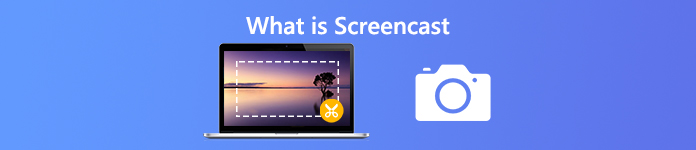
- Część 1: Co to jest screencast
- Część 2: Jak wyświetlać screencast w systemie Windows i Mac
- Część 3: Jak bezpłatnie wyświetlać screencast online
- Część 4: Często zadawane pytania dotyczące Screencast
Część 1: Co to jest screencast
Screencast to rodzaj cyfrowego nagrywania ekranu komputera. Możesz zobaczyć, co się dzieje na ekranie komputera i usłyszeć zsynchronizowaną narrację dźwiękową. Możesz więc traktować screencast jako nagranie wideo z dźwiękiem. W wielu przypadkach konieczne jest nagranie wideo na ekranie z dźwiękiem z przeglądarki, programu, komputera, mikrofonu i nie tylko. To zależy od Twoich rzeczywistych potrzeb.
Należy pamiętać, że zrzut ekranu to nie to samo, co zrzut ekranu. To są zupełnie inne rzeczy. Screencast to plik wideo przechwytywania ekranu lub plik nagrania ekranu. Chociaż zrzut ekranu jest tylko obrazem nieruchomym.
Część 2: Jak wyświetlać screencast w systemie Windows i Mac
Jeśli nie chcesz ciągle uczyć przed grupą, możesz wyświetlać filmy instruktażowe z castingiem. Aby idealnie nagrywać obraz z ekranu, kamerę internetową i dźwięk, potrzebujesz Apeaksoft Screen Recorder. Jest to proste i profesjonalne oprogramowanie do screencastów dla użytkowników komputerów stacjonarnych. Możesz nagrać dowolny film online bez opóźnienia. Wbudowany panel rysowania jest również potężny. Oto główne funkcje oprogramowania do screencastów dla systemów Windows i Mac.

4,000,000 + Pliki do pobrania
Utwórz zrzut ekranu na pełnym ekranie lub niestandardowym rozmiarze ekranu.
Przechwytuj dowolne wideo / audio z ekranu w oryginalnej jakości.
Dodaj tekst, linię, strzałkę, kształt i inne narzędzia do adnotacji z elastycznym rozmiarem i kolorem.
Zapisuj screencasty dzięki szerokiemu wyborowi wyjściowych formatów wideo i opcji jakości.
Udostępniaj swoje filmy z screencastów bezpośrednio na YouTube, Facebooku, Twitchu i nie tylko.
Krok 1 Bezpłatne pobieranie i instalowanie Apeaksoft Screen Recorder. Uruchom program. Kliknij Magnetowid dla screencastów systemu Windows. Możesz również wybrać tę samą opcję dla screencastów na Macu.

Krok 2 umożliwiać Wyświetlacz i ustaw obszar zrzutu ekranu. Włączyć kamery internetowe jeśli chcesz nagrać zarówno pulpit, jak i swoją twarz w tym samym filmie. Następnie włącz Dźwięk systemu i Mikrofon aby przechwycić screencast z dźwiękiem.

Krok 3 Kliknij REC nagrać screencast wideo. Możesz wstrzymywać i wznawiać nagrywanie bez ograniczeń czasowych. Aby dodać adnotację do prezentacji ekranu, kliknij Edytuj aby uzyskać dostęp do tych narzędzi.

Krok 4 Po nagraniu pojawia się okno podglądu, w którym można wyświetlić podgląd i przyciąć wideo z screencastem. Wreszcie kliknij Zapisz aby pobrać plik screencast.

Część 3: Jak bezpłatnie wyświetlać screencast online
Istnieje również bezpłatne narzędzie online do wyświetlania ekranu, które jest dostępne Darmowy rejestrator ekranu Apeaksoft. W porównaniu z pełną wersją wiele zaawansowanych funkcji nie jest dostępnych. Akceleracja sprzętowa również zostaje anulowana. Ale jeśli chcesz szybko utworzyć wideo i audio z screencastem, możesz wykonać poniższe czynności.
Krok 1 Odwiedź oficjalną stronę Apeaksoft Free Online Screen Recorder. Kliknij Rozpocznij nagrywanie. Pobierz lekki program uruchamiający, jak pokazuje instrukcja na ekranie.
Krok 2 Otwórz narzędzie do prezentacji ekranu online. Wybierz region zrzutu ekranu, przeciągając. Włączyć czy wyłączyć Kamera internetowa, dźwięk systemowy or Mikrofon w oparciu o twoje potrzeby.

Krok 3 Kliknij Rekord przycisk, aby nagrać screencast online. Kiedy wybierzesz Stop przycisk, zatrzyma nagrywanie i bezpośrednio zapisze screencast.

Część 4: Często zadawane pytania dotyczące Screencast
Jak wykonać screencast na iPhonie?
Użytkownicy systemu iOS 11/12/13 mogą używać nagrywania ekranu iOS do wyświetlania ekranu na iPhonie. Ale ta funkcja screencast nie działa dla użytkowników iOS 10 i wcześniejszych. W tym czasie możesz lustrzany iPhone na Mac lub Windows lub użyj aplikacji emulatora iOS do tworzenia screencastów.
Jak przesłać screencast do Roku?
Możesz wyświetlać kopię lustrzaną Androida lub Windows na Roku TV z filmów online i offline. Na przykład możesz przeskanować kopię wideo z YouTube na Roku, aby uzyskać większy ekran. Aby wykonać screencast na Roku TV, możesz użyć wspomnianego powyżej rejestratora ekranu na komputerze lub online.
Jak przesłać screencast do telewizora?
Łatwo jest również wykonać kopię lustrzaną i screencast telefonu na telewizorze Smart TV. Aby nagrać przesłane treści, możesz użyć aplikacji screencast na Androida. Lub możesz skopiować telefon z Androidem na komputer, aby uzyskać więcej funkcji.
Podsumowując, tutaj możesz poznać definicję i instrukcje dotyczące screencastów. Co to jest screencast? Właściwie jest to nagranie wideo. Możesz użyć powyższych 2 narzędzi do nagrywania ekranu, aby z łatwością przechwycić screencast. Nawiasem mówiąc, możesz wyświetlić kopię zapasową iPhone'a lub Androida na swoim komputerze, aby uzyskać lepszy zrzut ekranu.








